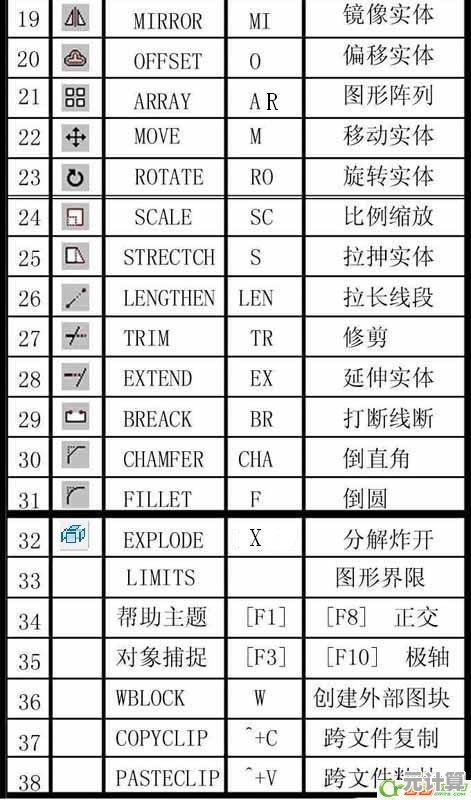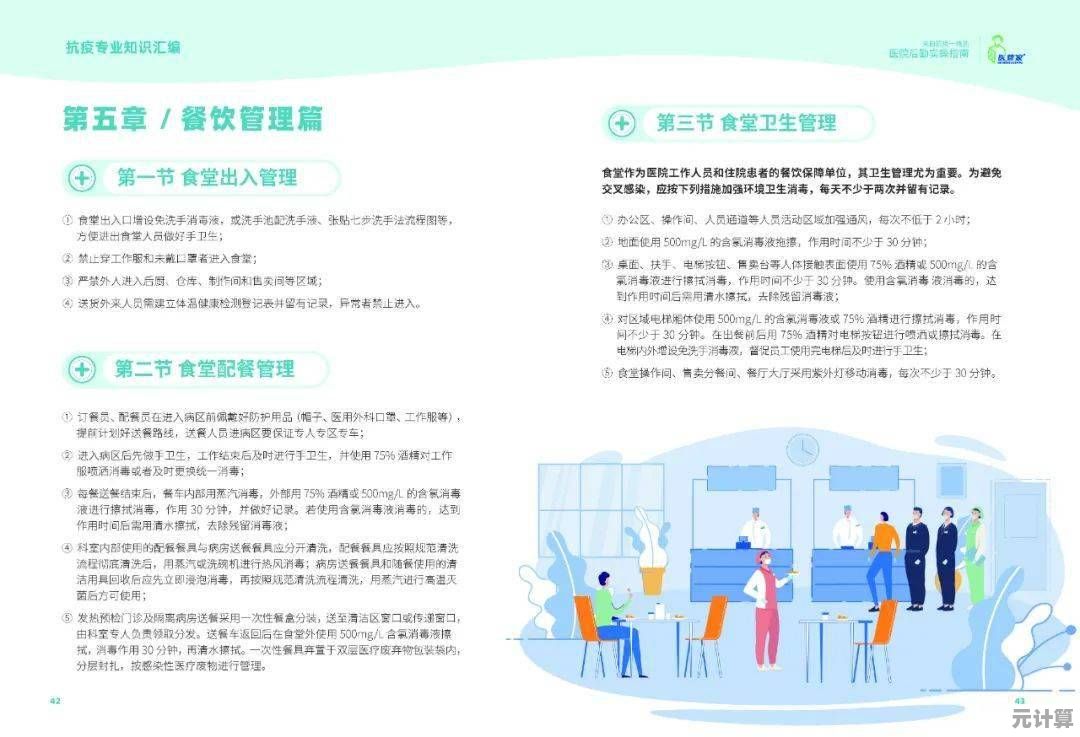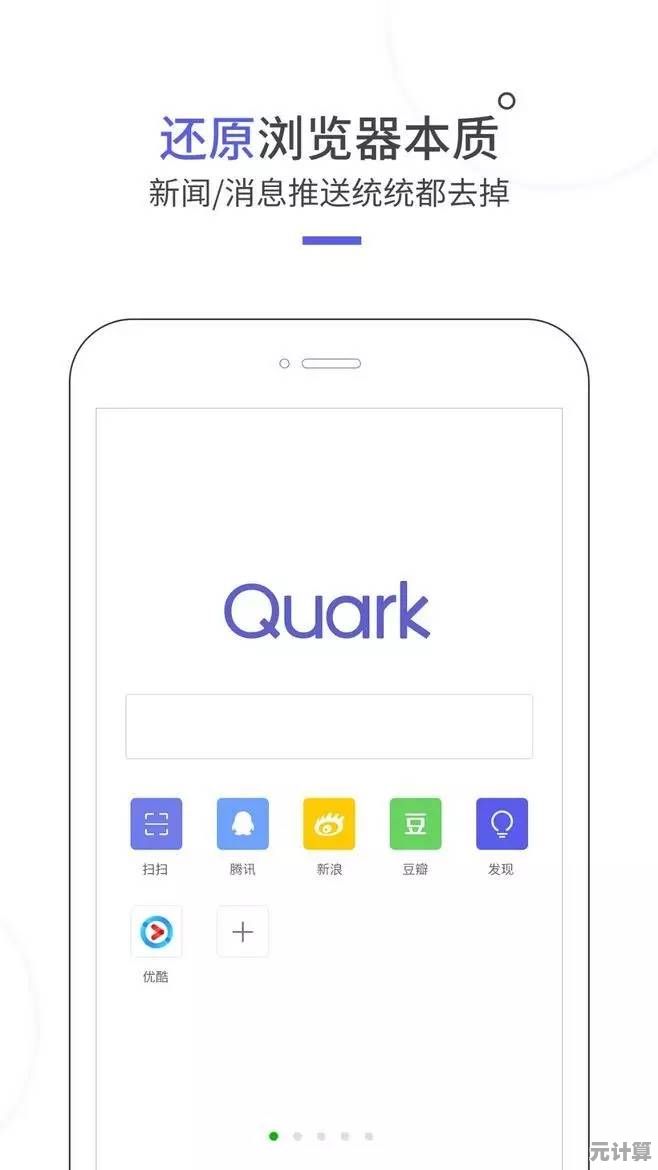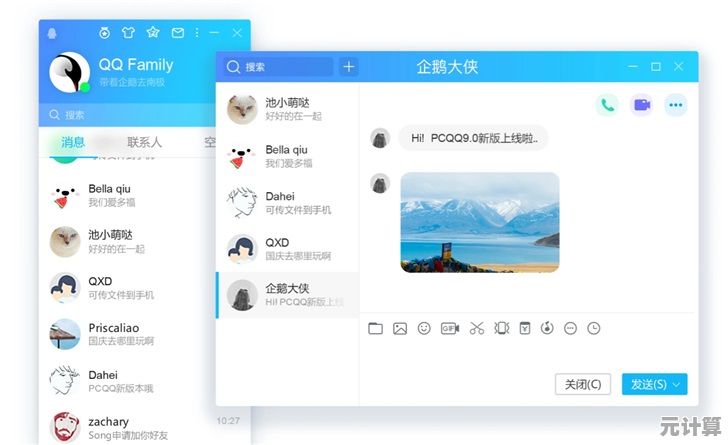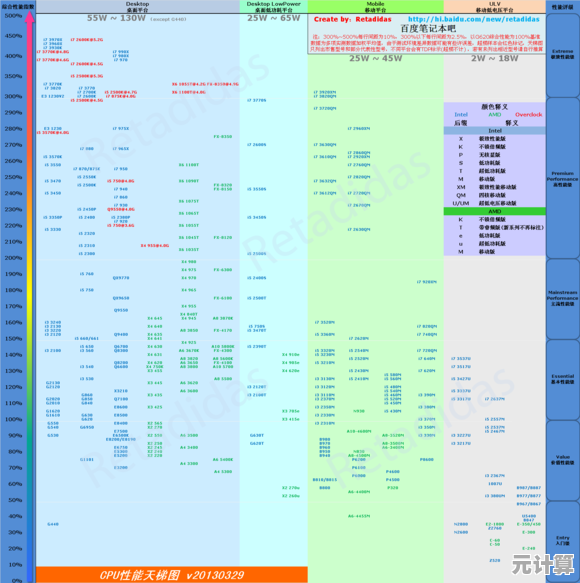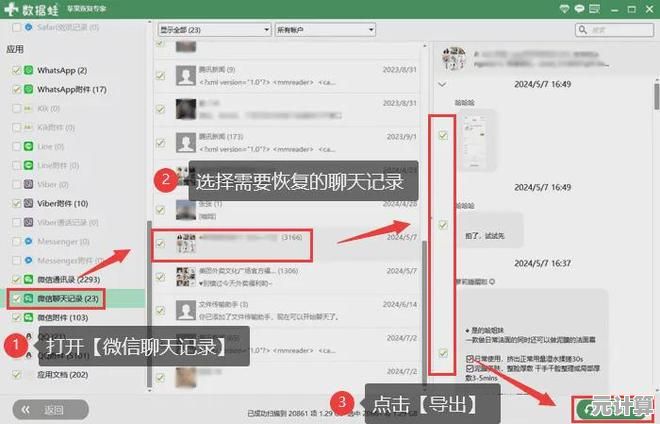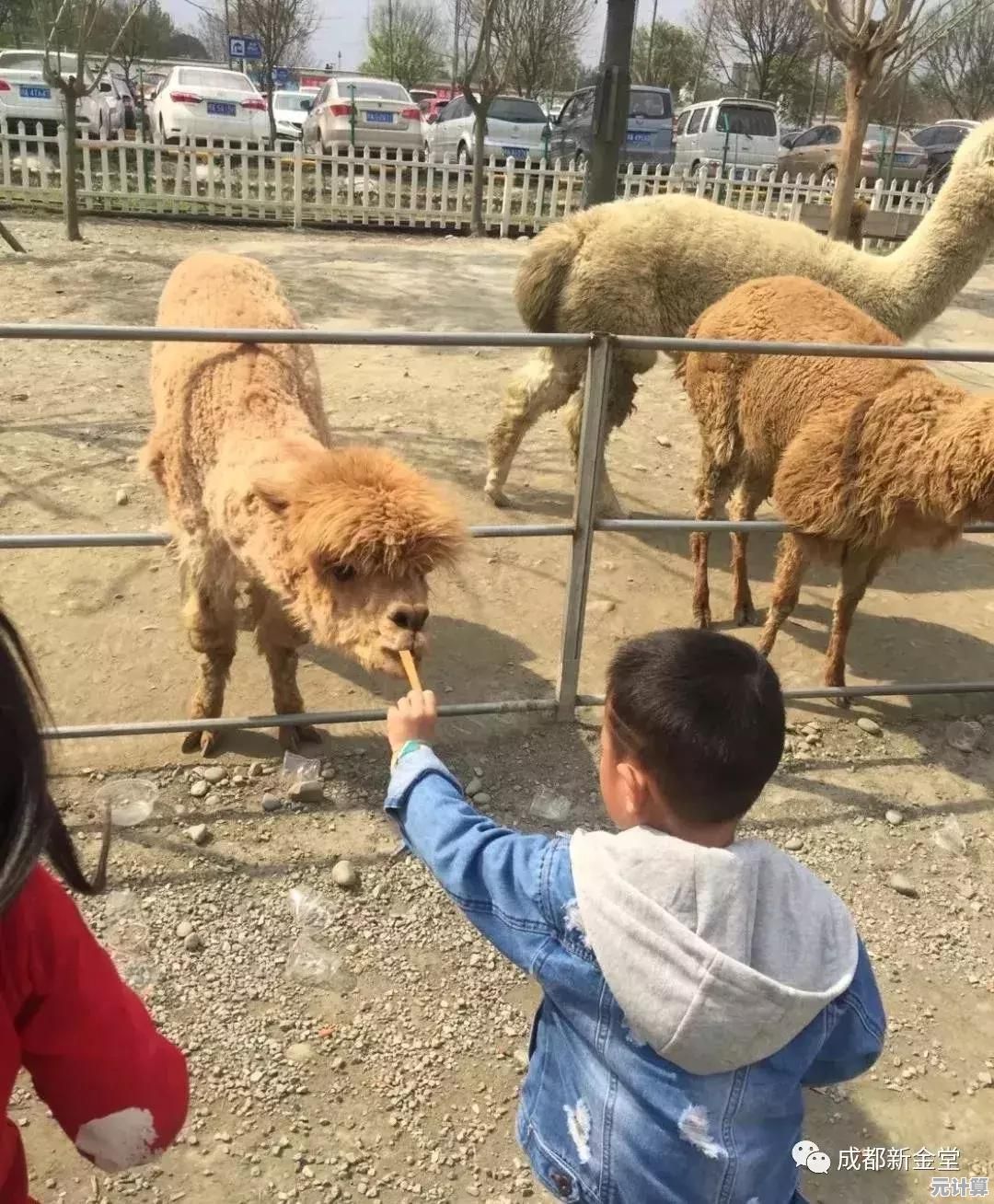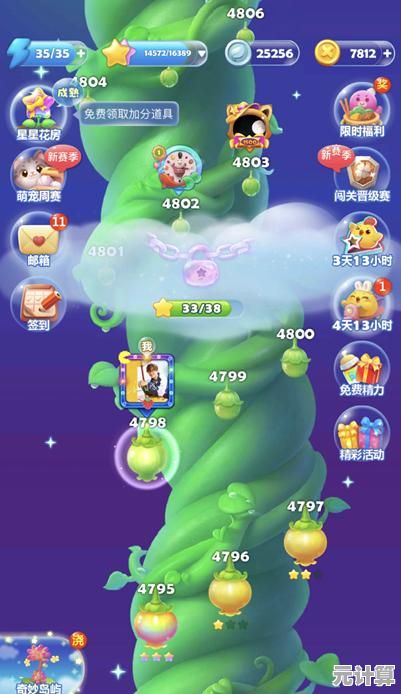Maven环境变量配置指南:一步步教你轻松设置
- 问答
- 2025-09-19 01:21:37
- 2
Maven环境变量配置指南:手把手教你避坑 🛠️
刚学Java那会儿,Maven的环境变量配置差点把我整崩溃 😵,网上教程千篇一律,照着做却总报错,最后发现是少了个分号…(别笑,真的!)今天我就用最直白的语言,结合自己踩过的坑,带你搞定Maven配置,顺便吐槽下那些“教科书式”教程的坑爹之处。
为什么配置Maven环境变量?
Maven是Java项目的“包管理器”,但光安装完还不够,得让系统知道它在哪,不然每次用mvn命令都得写完整路径,烦不烦?🤨
(PS:我当初以为装完就能用,结果在命令行敲mvn -v,系统直接甩我一句“不是内部命令”…心态炸了💥)
准备工作:下载Maven
先去官网(https://maven.apache.org)下个压缩包,建议选稳定版(别学我,第一次下了个Beta版,结果兼容性炸穿)。
解压后放个好找的路径,比如D:\DevTools\apache-maven-3.8.6,别放C盘根目录!不然哪天系统重装,配置全没了…(别问我怎么知道的 😭)
配置环境变量(Windows版)
Step 1:找到“高级系统设置”
- 右键“此电脑” → 属性 → 高级系统设置 → 环境变量。
- (Win11用户可能得绕两圈,微软就爱折腾UI…)
Step 2:新建MAVEN_HOME
在“系统变量”里点新建,填:
- 变量名:
MAVEN_HOME - 变量值:你的Maven路径(比如
D:\DevTools\apache-maven-3.8.6)
⚠️ 注意:别在路径末尾加\!有些教程让你加,结果Maven死活找不到库…(血泪教训)
Step 3:编辑Path变量
找到Path变量 → 编辑 → 新建,添加:
%MAVEN_HOME%\bin (用%MAVEN_HOME%是为了以后换版本方便,直接改MAVEN_HOME就行,不用动Path)
验证配置
打开命令行(Win+R → cmd),输入:
mvn -v
如果看到Maven版本信息,恭喜!🎉 如果报错…
常见翻车现场
- “mvn不是命令”:检查Path里有没有写错,或者重启命令行(对,有时候就得玄学重启)。
- JAVA_HOME没配:Maven依赖Java,确保
JAVA_HOME也配好了(这又是另一个坑了…)。 - 权限问题:如果你把Maven扔进了
Program Files,试试以管理员身份运行CMD。
个人建议 & 吐槽
- 不要无脑复制粘贴:教程里的路径和你实际路径可能不同,硬抄必死。
- 版本别追新:最新版Maven可能和IDE插件冲突,我用的3.8.6稳如老狗。
- IDE集成:IntelliJ或Eclipse可以直接指定Maven路径,但环境变量还是要配,不然命令行用不了。
(曾经为了省事只用IDE内置Maven,结果团队协作时发现本地和CI环境不一致…又是一夜debug 🤯)
配环境变量是程序员的基本功,但也是最容易让人心态崩的环节 😅,按上面步骤走,大概率能成;如果还失败,评论区吼我,帮你看看!
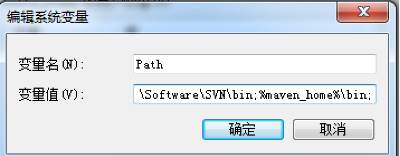
(最后小声BB:那些写教程的大佬,能不能少点“显然”“易得”啊…新手真的会哭的 😢)
🚀 动手试试吧,下次遇到Maven问题,你就是团队里最淡定的那个!
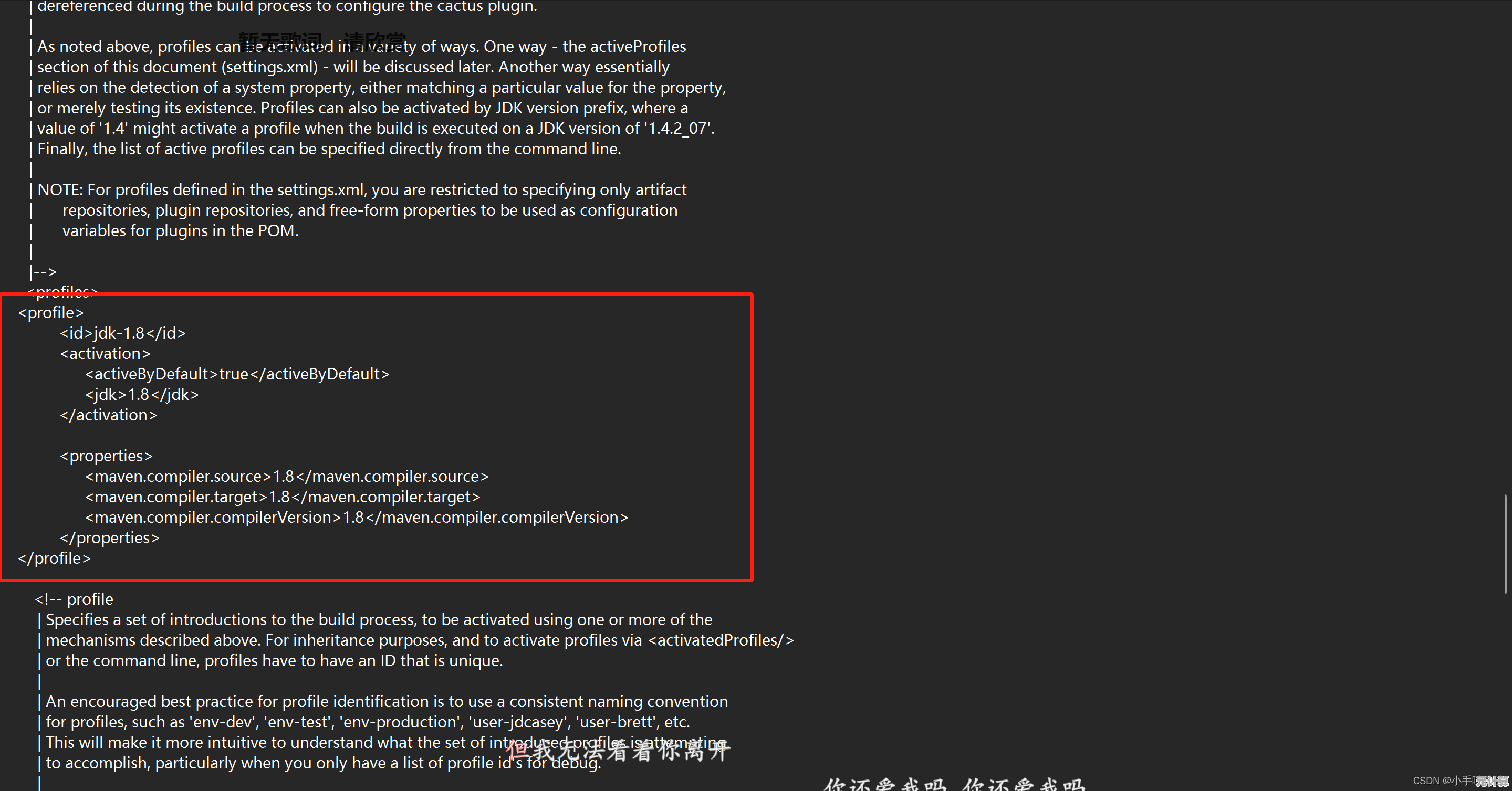
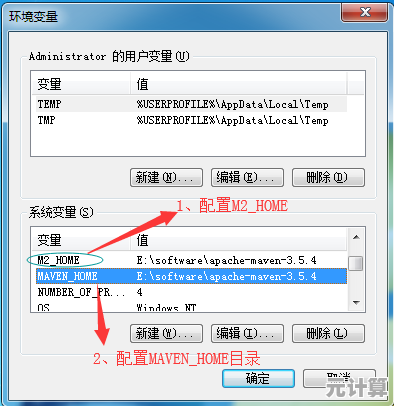
本文由卑钊于2025-09-19发表在笙亿网络策划,如有疑问,请联系我们。
本文链接:http://pro.xlisi.cn/wenda/29604.html